Country Christmas

Tutorial original aquí
Gracias Titoune por dejarme traducir tus tutoriales
Merci Titoune de m'avoir autorisé à traduire tes tutoriels
Tanto el tutorial como su traducción se registran regularmente en twi
Para su realización nos hará falta:
Material
Filtros
Mura's Meister / Perspective tiling
Alien Skin / Eye Candy 5 / Nature / Snowdrift
Graphics Plus / Cross Shadow
AAA Frames / Texture frame
Puedes encontrar estos filtros aqui
Abrir los tubes, y elementos en el Psp. Duplicarlos (Shift+D) y cerrar los originales
Imagen usada "thumb-1920-581105"
Los elementos de scrap usados son una creación "Scraps by Pam "
Scrap completo "Country Christmas"
*** Nota ***
Este tutorial ha sido realizado en el sistema operativo Windows 7 (Seven)
La mayor parte de los filtros usados están importados en los Filtros Unlimited 2.
Si trabajas este tutorial con los filtros no importados, es posible que los efectos queden muy diferentes
El tutorial ha sido creado con la versión X7 del Psp. Si usas versiones anteriores (a la X)
puede ser que el resultado difiera
Si quieres puedes ayudarte de la regla para situarte en la realización del tutorial
Marcador (Arrastra con el raton)

1.Abrir una nueva imagen transparente de 750 x 600 pixeles
Selecciones_ Seleccionar todo
2. Activar la imagen Beautiful-Christmas-Wallpaper
Edición_ Copiar
Edición_ Pegar en la selección
Selecciones_ Anular selección
3. Activar la herramienta de selección_ Rectángulo_ Personalizada
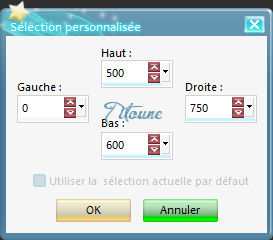
Capas_ Nueva capa de trama
4. Activar el elemento paper7
Edición_ Copiar
Edición_ Pegar en la selección
5. Efectos_ Complementos_ Mura's Meister / Perspective tiling
Height 100
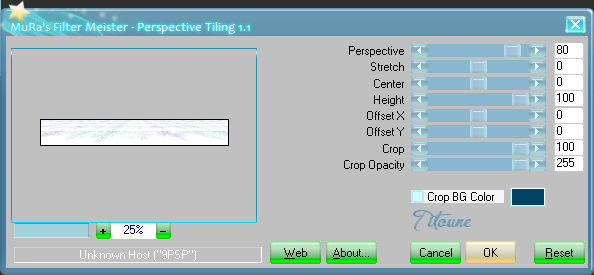
6. Efectos_ Complementos_ Alien Skin / Eye Candy 5 / Nature / Snowdrift
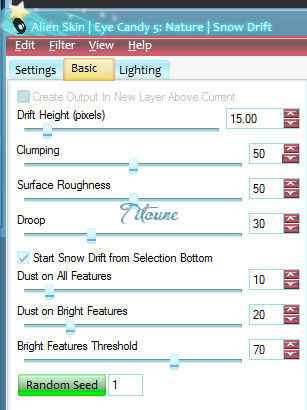
Selecciones_ Anular selección
7. Efectos_ Efectos Geométricos_ Esfera
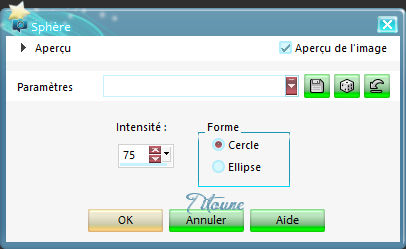
8. Activar el elemento frame3
Edición_ Copiar
Edición_ Pegar como nueva capa
No lo muevas
9. Activar la varita mágica_
Clic en el centro del marco
Selecciones_ Modificar_ Expandir 5 pixels
10. Capas_ Nueva capa de trama
Capas_ Organizar_ Enviar abajo
11. Activar la imagen Frozen-Christmas-Background_lg.jpg
Edición_ Copiar
Edición_ Pegar en la selección
Selecciones_ Anular selección
12. Activar el elemento Winter_Ground_with_Trees_PNG_Clipart_Image
Edición_ Copiar
Edición_ Pegar como nueva capa
Colocar en la parte interior del marco
Ver efecto final
Capas_ Organizar_ Enviar bajo el marco
13. Regresar a la capa Marco
Activar la varita mágica_ Clic en el exterior del Marco
14. Regresar a la capa paisaje
Clic Delete en vuestro teclado
Selecciones_ Anular selección
15. Efectos_ Efectos 3D_ Sombra
3, -3, 30, 3 Color #155663
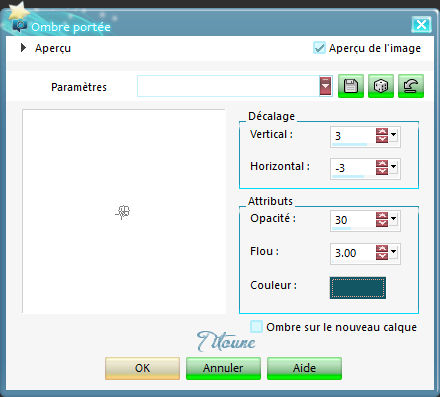
16. Activar el elemento bird
Edición_ Copiar
Edición_ Pegar como nueva capa
Colocar en el paisaje
Ver efecto final
Efectos_ Efectos 3D_ Sombra
Mismos valores que la vez anterior
De nuevo sobre la capa Marco
Efectos_ Efectos 3D_ Sombra
3, -3, 30, 3 Color #155663
Repetir la sombra con los valores en negativo H -3 & V 3
17. Activar el elemento Merry_Christmas_Decor_with_Mistletoe_PNG_Clipart-31
Edición_ Copiar
Edición_ Pegar como nueva capa
Colocar en la parte superior del marco
Ver efecto final
Efectos_ Efectos 3D_ Sombra
Mismos valores que la vez anterior
18. Activar el elemento holly
Edición_ Copiar
Edición_ Pegar como nueva capa
Colocar en la parte superior izquierda del marco
Ver efecto final
Efectos_ Efectos 3D_ Sombra
Mismos valores que la vez anterior
Capas_ Duplicar
Imagen_ Espejo
19. Activar el elemento snowflakes
Edición_ Copiar
Edición_ Pegar como nueva capa
Colocar en la parte superior izquierda
Ver efecto final
Efectos_ Efectos 3D_ Sombra
Mismos valores que la vez anterior
Capas_ Duplicar
Imagen_ Espejo
20. Activar el elemento Large_Deco_Christmas_Tree_Art
Edición_ Copiar
Edición_ Pegar como nueva capa
Colocar en la parte superior derecha del marco
Ver efecto final
Efectos_ Efectos 3D_ Sombra
Mismos valores que la vez anterior
21. Activar el elemento presents
Edición_ Copiar
Edición_ Pegar como nueva capa
Colocar en la parte inferior Derecha del Marco
Ver efecto final
Efectos_ Efectos 3D_ Sombra
Mismos valores que la vez anterior
22. Activar el elemento holly2
Edición_ Copiar
Edición_ Pegar como nueva capa
Colocar en la parte inferior del Marco
Ver efecto final
Efectos_ Efectos 3D_ Sombra
Mismos valores que la vez anterior
23. Activar el elemento sign
Edición_ Copiar
Edición_ Pegar como nueva capa
Colocar en la parte inferior izquierda del marco
Ver efecto final
Efectos_ Efectos 3D_ Sombra
Mismos valores que la vez anterior
24. Activar el elemento candle
Edición_ Copiar
Edición_ Pegar como nueva capa
Colocar en la parte inferior izquierda del marco
Ver efecto final
Efectos_ Efectos 3D_ Sombra
Mismos valores que la vez anterior
25. Activar el elemento glass
Edición_ Copiar
Edición_ Pegar como nueva capa
Colocar en la parte inferior izquierda del marco
Ver efecto final
Efectos_ Efectos 3D_ Sombra
Mismos valores que la vez anterior
26. Activar el elemento stocking
Edición_ Copiar
Edición_ Pegar como nueva capa
Colocar en la parte inferior izquierda del marco
Ver efecto final
Efectos_ Efectos 3D_ Sombra
Mismos valores que la vez anterior
27. Activar el elemento bells
Edición_ Copiar
Edición_ Pegar como nueva capa
Colocar en la parte superior izquierda del marco
Ver efecto final
Efectos_ Efectos 3D_ Sombra
Mismos valores que la vez anterior
28. Activar el tube proporcionado o el vuestro
Edición_ Copiar
Edición_ Pegar como nueva capa
Colocar como se indica
Efectos_ Efectos 3D_ Sombra
Mismos valores que la vez anterior
28. Imagen_ Agregar bordes_ Simétrico_ 3 pixels Color blanco
29. Imagen_ Agregar bordes_ Simétrico_ 25 pixels Color #399194
30. Activar la varita mágica_ Seleccionar este borde
Efectos_ Complementos_ Graphic Plus/ Cross Shadow
Valores por defecto
31. Efectos_ Complementos_ AAA / texture frame
Valores por defecto
Selecciones_ Anular selección
32. Imagen_ Agregar bordes_ Simétrico_ 3 pixels Color blanco
Selecciones_ Seleccionar todo
Selecciones_ Modificar_ Contraer 3 pixels
33. Selecciones_ Modificar_ Seleccionar bordes de seleccion
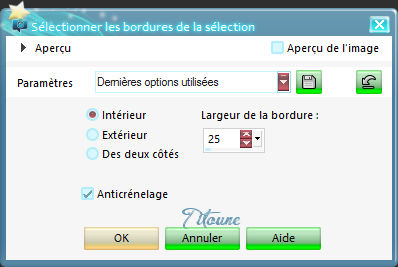
Selecciones_ Convertir selección en capa
Efectos_ Complementos_ Alien Skin / Eye Candy 5 / Nature / Snowdrift
Mismos valores que la vez anterior
Selecciones_ Anular selección
34. Activar el elemento corners
Edición_ Copiar
Edición_ Pegar como nueva capa
Efectos_ Efectos 3D_ Sombra
Mismos valores que la vez anterior
Firmar vuestro trabajo
Capas_ Fusionar visibles
Guardar en formato JPG optimizado
Hemos terminado nuestro trabajo
Espero que hayas disfrutado haciéndolo tanto como Titoune creándolo
Si tienes algún problema contacta con Titoune o en el correo de la web
El grupo PSP de Titoune
La Danse des Pinceaux
Titoune
Creado el 13 de Noviembre de 2016

